Giới thiệu
Chào mừng bạn đến với hướng dẫn tạo Template độc đáo trong PowerPoint và Word. Trong bài viết này, chúng ta sẽ khám phá các khái niệm về Template cùng những lợi ích mà chúng mang lại. Ngoài ra, tôi cũng sẽ giới thiệu cho bạn một số nguồn download Template phổ biến mà nhiều người dùng tin dùng. Hãy tiếp tục đọc để tìm hiểu thêm!
Template là gì?
Nhắc đến Template, chúng ta nghĩ ngay đến những mẫu thiết kế dạng layout đã được dàn trang, có bố cục sẵn. Tuy nhiên, Template không chỉ dừng lại ở việc giúp tiết kiệm thời gian và công sức khi thiết kế. Chúng còn giúp bạn thể hiện nội dung cần truyền tải và mang đậm dấu ấn riêng của thương hiệu.
Template trong Website
Với template trong web, bạn có thể căn chỉnh lại các bố cục hình ảnh, nội dung hoặc thêm các hiệu ứng để hoàn thiện trang web của mình. Hiện nay, có rất nhiều mẫu template mới được tích hợp, đáp ứng đa dạng nhu cầu của người dùng và mang lại trải nghiệm tốt hơn.
Template trong Word
Template trong Word là những tài liệu đã có sẵn một số định dạng, phông chữ, logo và khoảng cách dòng. Nhờ đó, người dùng có thể tạo nhanh và dễ dàng những loại văn bản khác nhau. Microsoft Word cung cấp hàng trăm template miễn phí, bao gồm hóa đơn, hồ sơ, thư mời và thư mẫu.
Lợi ích mà các template mang lại
Dùng template mang lại rất nhiều lợi ích cho người dùng. Dưới đây là một số lợi ích đáng chú ý:
- Tiết kiệm thời gian xây dựng website và tạo văn bản.
- Tiết kiệm chi phí sản xuất.
- Không cần suy nghĩ ý tưởng thiết kế cho toàn bộ website hoặc văn bản.
- Template web có tính năng, bố cục thú vị và độc đáo.
- Cập nhật các xu hướng thiết kế website mới nhất.
- Template đảm bảo chất lượng, nhiều mẫu mã và lựa chọn đa dạng.
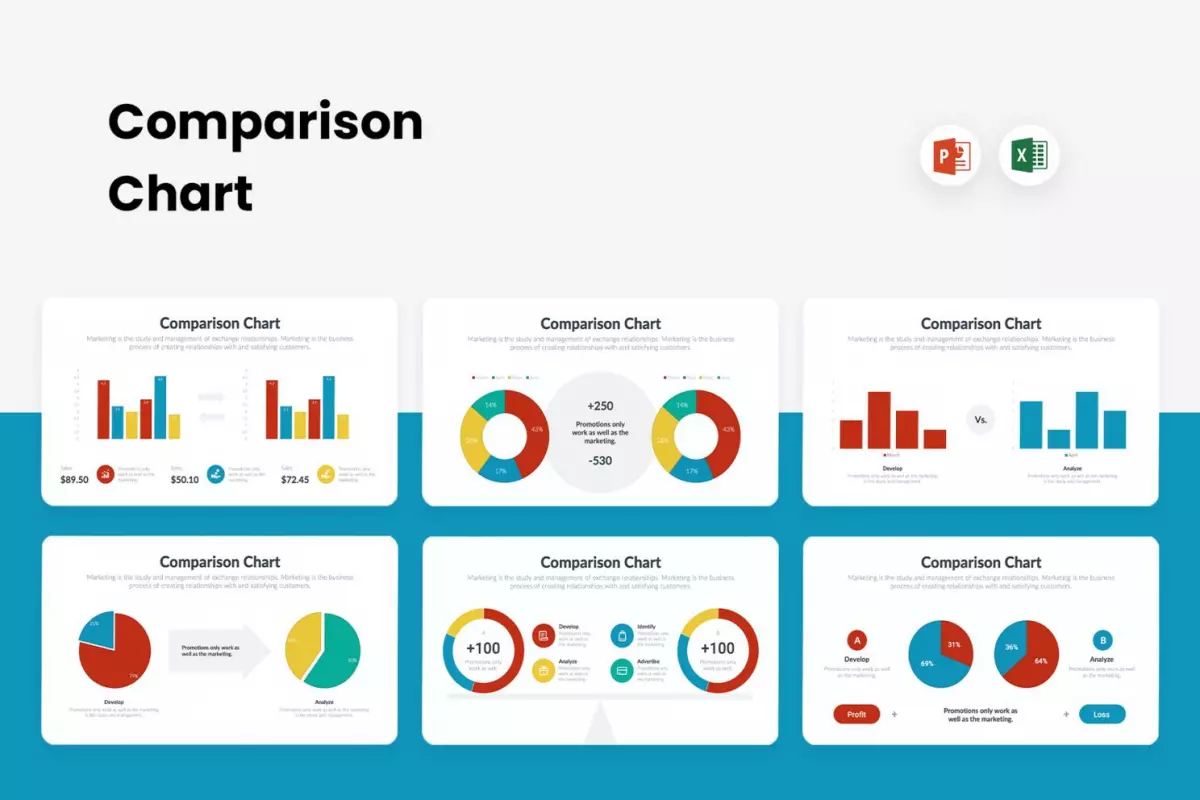 Hình ảnh minh họa
Hình ảnh minh họa
Các dạng template phổ biến
Có rất nhiều loại template phù hợp với nhiều mục đích sử dụng. Bạn có thể chọn một template để ứng dụng cho nhiều website khác nhau hoặc mỗi website có thể sử dụng nhiều template tùy thuộc vào sự sáng tạo của bạn.
Hướng dẫn tạo template trong PowerPoint và Word
Cách tạo template trong PowerPoint
Tạo template trong PowerPoint khá đơn giản. Hãy làm theo các bước dưới đây:
- Mở PowerPoint và chọn mẫu Slide trắng chưa có định dạng.
- Chọn View -> Slide Master -> Chọn Slide đầu tiên.
- Thay đổi Background cho Template bằng cách chọn Format Background và chọn hình ảnh phù hợp.
- Thay đổi các định dạng cho tất cả các Slide và lưu template.
Cách tạo và sử dụng template trong Word
Tạo và sử dụng template trong Word cũng không khó. Hãy làm theo các bước dưới đây:
- Tạo một template mới và định dạng theo ý muốn.
- Lưu tài liệu dưới dạng template.
- Sử dụng template trong Word bằng cách truy cập danh sách các template và chọn một template để mở.
Một số nguồn download template được ưa chuộng
- Filemau.com: Cung cấp hơn 3,500 mẫu PowerPoint template đẹp và đa dạng.
- Free Website Templates: Cho phép xem demo và trao đổi với người dùng khác về các template.
- Themeforest: Kho template cực lớn, phù hợp với các giao diện website phức tạp.
- Colorlib: Hơn 300 mẫu template chọn lọc và tổng hợp theo từng chủ đề.
- WIX: Cung cấp hơn 700 template đa dạng phù hợp với nhiều mục đích khác nhau.
Đó là những thông tin cơ bản về tạo template trong PowerPoint và Word cùng với những lợi ích mà chúng mang lại. Hy vọng bài viết này đã giúp bạn hiểu rõ hơn về Template và cung cấp cho bạn những nguồn download template phổ biến.
















